Se você possui um roteador sem fio Totolink em sua rede e deseja modificar algumas de suas configurações, precisará conhecer as etapas de login do roteador Totolink. Todo o processo de login é bastante simples e há boas chances de você não ter problemas para acessar as configurações do roteador.
No entanto, se você não conseguir fazer login no seu roteador , não há nada com que se preocupar. No final deste artigo, daremos uma lista de verificação curta que deve ajudá -lo a fazer o login com sucesso.
Mas primeiro, vamos nos preparar para que todo o processo seja o mais suave possível.

O que você precisa:
- TOTOLink Wireless Router
- Computador, tablet ou smartphone
- Acesso com fio ou sem fio à rede
- Os detalhes de login do administrador do roteador padrão ou personalizado
Quais são os detalhes de login do roteador Totolink padrão?
Todos os roteadores TOTOLink têm os mesmos detalhes de login padrão (IP, nome de usuário e senha). Isso representa um sério risco de segurança para sua rede e esses detalhes padrão devem ser alterados o mais rápido possível, mesmo durante a configuração inicial do roteador.
Se você não alterou estes detalhes de login, aqui estão os padrão:
- Endereço IP padrão: 192.168.0.1 ou 192.168.1.1 (isso depende do modelo do roteador)
- Nome de usuário padrão: Admin
- Senha padrão: Admin
Como fazer login no roteador Totolink?
Como já dissemos antes, o login do roteador Totolink é bem simples . Aqui estão as etapas que você precisa seguir.
Então, vamos começar!
Etapa 1 - conecte o dispositivo à rede
Esta etapa é crucial. Se você não conectar o dispositivo à rede, não poderá acessar as configurações do roteador Totolink. Você pode conectar facilmente o dispositivo ao roteador com um cabo Ethernet ou usar a senha sem fio e conectar -se à rede WiFi.
Depois de conectar seu dispositivo, você pode continuar.
Etapa 2 - Abra seu navegador da web
Não importa qual dispositivo você esteja usando, você precisa abrir o navegador da web que normalmente usa. Microsoft Edge, Google Chrome ou qualquer outro fará o trabalho muito bem. Apenas verifique se não é muito obsoleto e atualize o navegador para a versão mais recente, se necessário.
Etapa 3 - Digite o IP do roteador Totolink na barra de endereço
Agora digite o endereço IP do roteador Totolink na barra de URL dos navegadores. Certifique -se de não digitá -lo na barra de pesquisa, pois isso não acionará a página de login do roteador para aparecer.
Depois de digitar o endereço IP do roteador Totolink 192.168.0.1 ou 192.168.1.1 Na barra de URL, você deve ser solicitado a inserir um nome de usuário e uma senha na nova janela.
Etapa 4 - Digite os detalhes do login do admin Totolink
Na janela de login do roteador, digite o nome de usuário e a senha padrão. É administrador para ambos e clique no login.
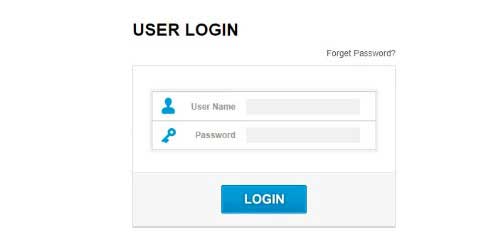
No entanto, caso você ou seu ISP tenha alterado esses detalhes de login padrão, você precisará usar os personalizados para fazer o login. Se os padrões não funcionarem e você não conseguir se lembrar dos detalhes de login do administrador personalizados, precisará redefinir o roteador Totolink para os padrões de fábrica . Depois disso, você poderá fazer login com o nome de usuário e senha padrão.
Etapa 5 - Comece a gerenciar as configurações do roteador Totolink
Depois de clicar no botão de login, você verá a interface de configuração fácil , se for a primeira vez que você estiver acessando as configurações do roteador ou verá o painel de administração do roteador se o roteador já tiver sido configurado.
Depois de acessar as configurações do roteador TOTOLink, é recomendável alterar algumas das configurações padrão, como a senha de administrador padrão, que deve impedir o acesso não autorizado às configurações do roteador e também alterar o nome e a senha da rede sem fio e proteger sua rede de acesso indesejado.
Fazer essas três alterações protegerá sua rede da maioria das invasões, mas se você quiser, também pode modificar algumas outras configurações que aumentarão a segurança da sua rede pessoal.
Como alterar o nome de usuário e a senha do roteador Totolink?
Alterar o nome de usuário e a senha do administrador padrão, ou apenas a senha do administrador, devem proteger seu roteador do acesso não autorizado às configurações. O problema com o nome de usuário e a senha do Admin Admin é que eles podem ser facilmente encontrados por qualquer pessoa.
Se isso acontecer, a pessoa conectada à sua rede pode acessar facilmente as configurações do roteador e bagunçar tudo - bloquear você da rede , alterar a senha do WiFi e muito mais. Para evitar que isso aconteça, é recomendável alterar a senha do administrador o mais rápido possível.
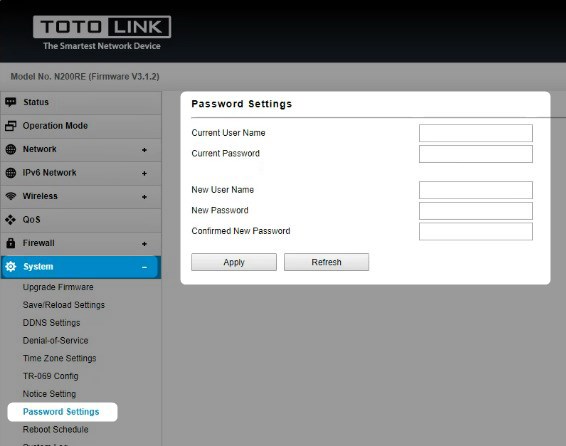
Portanto, depois de acessar as configurações do roteador Totolink, você precisa clicar no sistema no menu, na esquerda e clique em Configurações de senha .
Agora, digite o nome de usuário e a senha do administrador atual nos campos apropriados.
Em seguida, digite o novo nome de usuário e a nova senha. Você precisará digitar a nova senha novamente no novo campo de senha confirmado , apenas para garantir que não cometeu nenhum erro de digitação quando a digitou pela primeira vez.
Agora clique no botão Aplicar para confirmar as alterações. Se você receber o painel do Administrador, basta fazer o login com os novos detalhes de login do administrador .
Como alterar o SSID e a senha do roteador Totolink?
Alterar o nome WiFi (SSID) e a senha sem fio também são recomendados. De fato, é altamente recomendável alterar a senha WiFi todos os meses. É muito simples fazê -lo depois de acessar as configurações do roteador Totolink.
Após o login, clique em Wireless no menu esquerdo e depois em configurações básicas .
No campo SSID , digite o novo nome da rede.
Como criptografia, selecione WPA2 .
Na seção WPA2 Cipher Suite, verifique se o AIS está verificado.
Na lista suspensa do formato de chave pré-compartilhada, selecione a senha .
Finalmente, no campo de chave pré-compartilhado, digite a nova senha sem fio.

Clique no botão Aplicar para salvar as alterações e não se esqueça de reconectar todos os seus dispositivos sem fio à rede usando a nova senha do WiFi .
Dependendo do modelo, você pode acessar a configuração avançada e clicar em Wireless e depois na configuração sem fio .
Se você vir sem fio (2,4 GHz) e sem fio (5GHz), precisará configurar nomes de rede separados para essas redes. No entanto, a senha wifi pode ser a mesma para ambos. Apenas certifique-se de selecionar AES WPA-PSK/WPA2-PSK como criptografia. Digite a nova senha sem fio no campo da chave de criptografia e clique em Aplicar para salvar as alterações .
Não consigo fazer login no roteador Totolink: leia isso!
Como mencionamos no início, caso o processo de login do roteador falhe em algum momento, há algumas coisas que você precisa verificar e corrigir, se necessário.
1. O seu dispositivo está conectado à rede? Listamos isso como a primeira etapa, mas às vezes simplesmente esquecemos de conectar ou estamos conectados à Internet usando nossa rede celular ou estamos conectados a outra rede. Basta verificar isso e se você estiver conectado à rede certa, verifique o seguinte.
2. 192.168.0.1 ou 192.168.1.1 O endereço IP do roteador correto? Às vezes, seu ISP decide usar outro IP como padrão. Ou, se você recebeu o roteador de outra pessoa, ele ou ela pode ter mudado o IP padrão . Nesse caso, você deve verificar qual é o endereço IP do roteador. Siga as etapas descritas neste artigo. Se houver outro endereço IP listado como um gateway padrão, use esse.
3. O IP é digitado corretamente? Este é um erro muito comum. As pessoas tendem a digitar letras que se parecem com números em vez de números. Por exemplo, eles digitam a pequena letra L, mas é correto inserir o número 1. O mesmo se aplica à letra O em vez de zero. Lembre -se, o endereço IP consiste apenas em números. Sem cartas.
4. Você está digitando o IP na barra de pesquisa do navegador? Se você digitar o IP na barra de pesquisa, a página de login do roteador não abrirá. Em vez disso, você verá os resultados da pesquisa sobre o endereço IP em que digitou. Digite -o na barra de URL.
5. O seu navegador da web está atualizado? Se você não atualizou o navegador por um longo período de tempo, essa pode ser a razão pela qual a página de login do roteador não aparece.
6. Você está usando um programa antivírus ou um firewall? Às vezes, esses programas bloqueiam a página de login do roteador. Portanto, desative o programa antivírus ou o firewall e tente novamente.
7. Você está digitando o nome de usuário e senha corretos do administrador? Os padrão são admin para ambos, mas se você esqueceu os personalizados, precisará redefinir o roteador para configurações padrão de fábrica e depois fazer login com as novas.
Palavras finais
O login no painel de administração do roteador Totolink é muito fácil se você estiver bem preparado para fazê -lo. Queremos dizer que você precisa se conectar à rede e ter os detalhes de login de administrador padrão prontos. Com tudo isso, o processo não dura mais de um minuto ou dois.
Além disso, fazer apenas algumas alterações aumentará sua segurança de rede e há muito mais configurações que você pode alterar para tornar a rede mais segura e mais pessoal. Basta ir em frente e explorar todas as opções.
